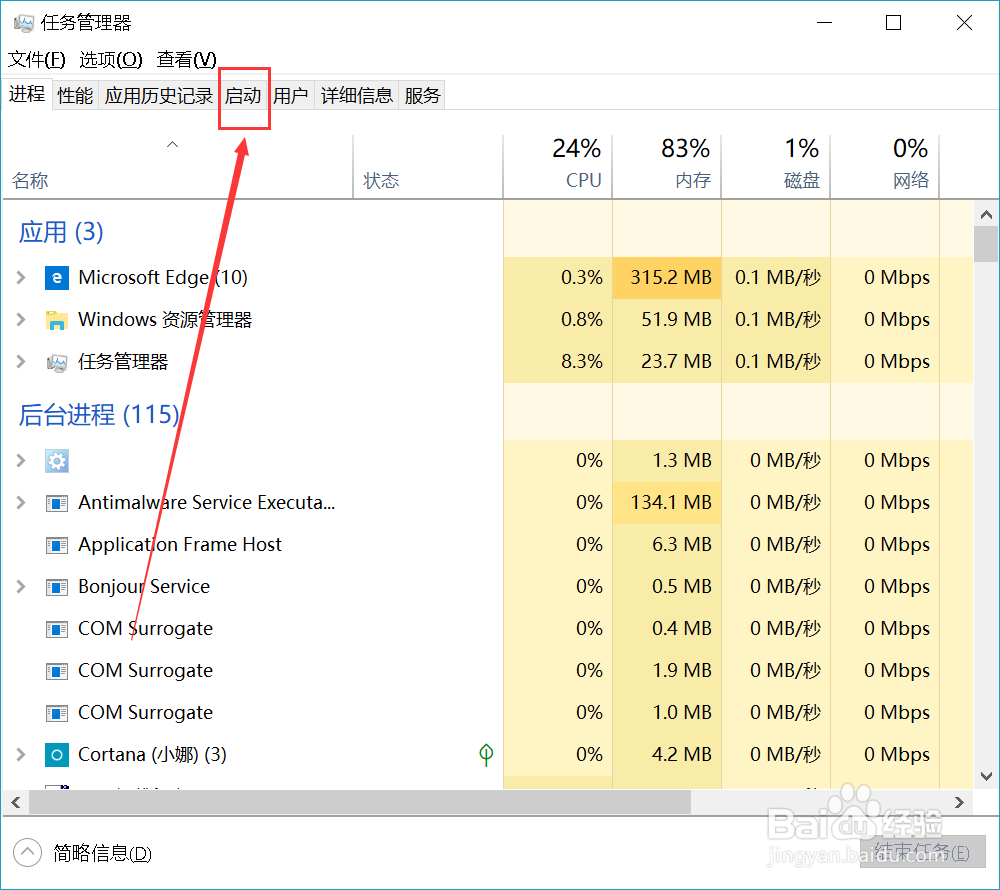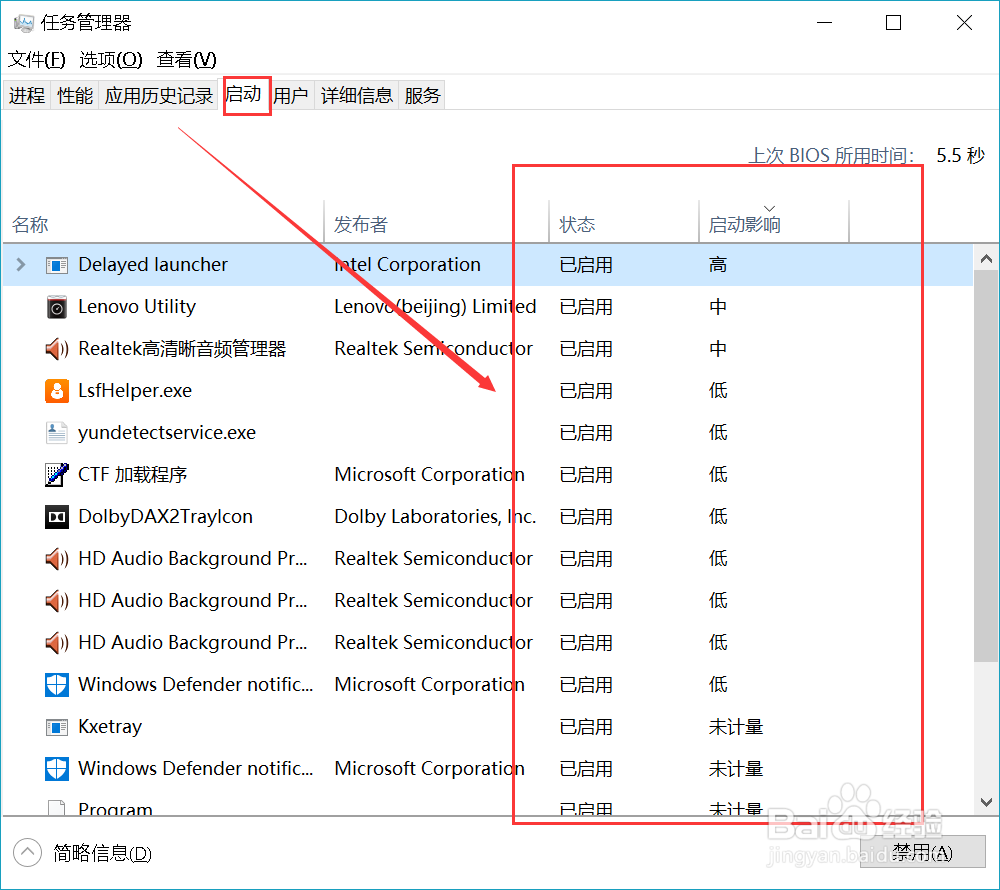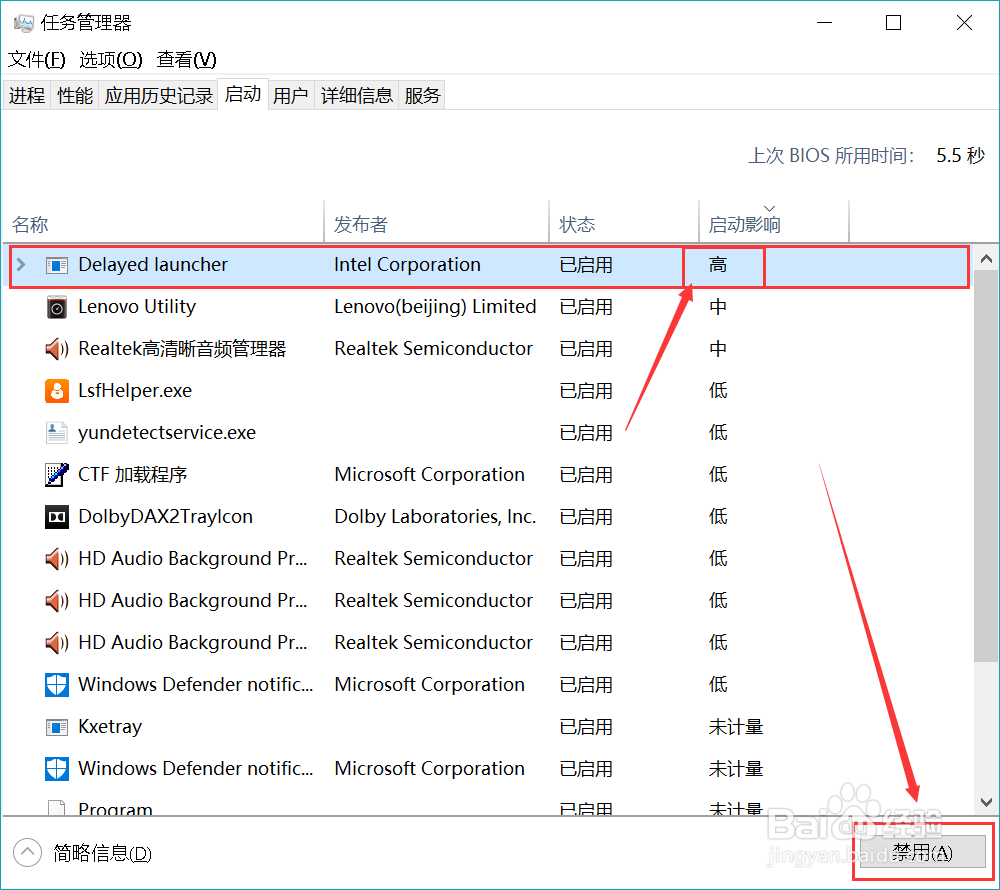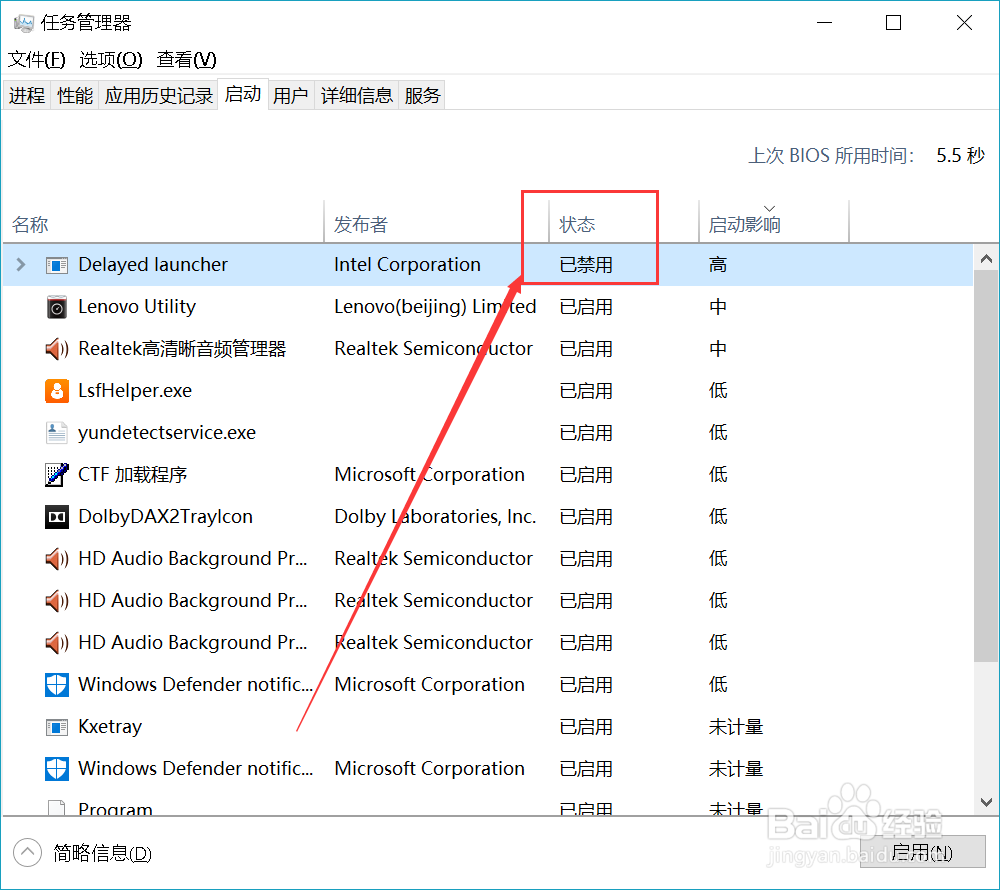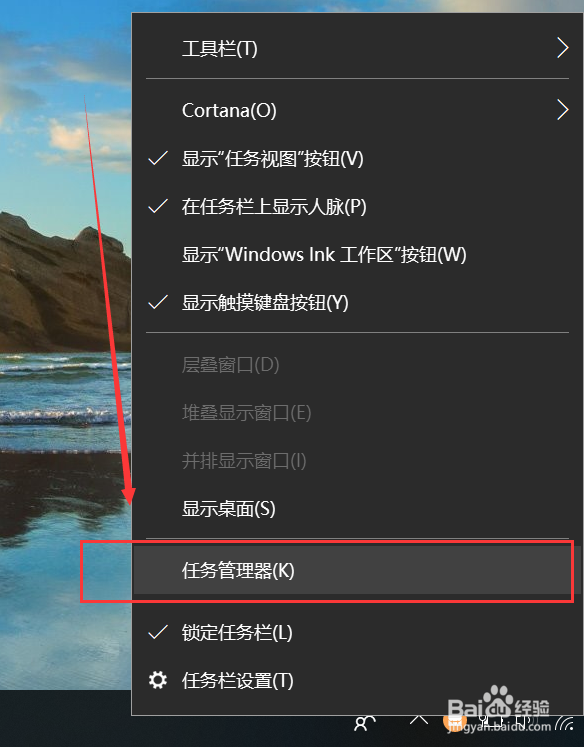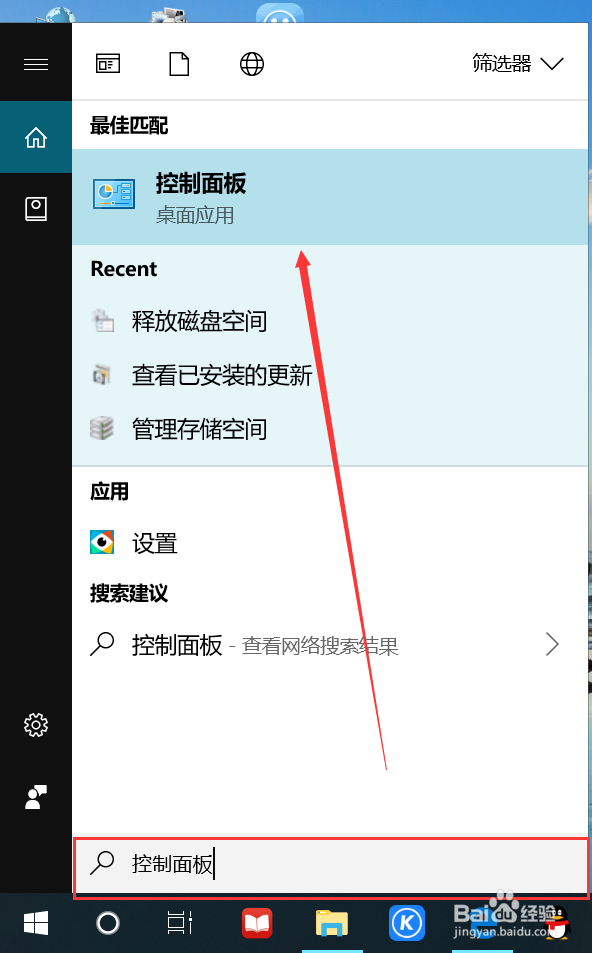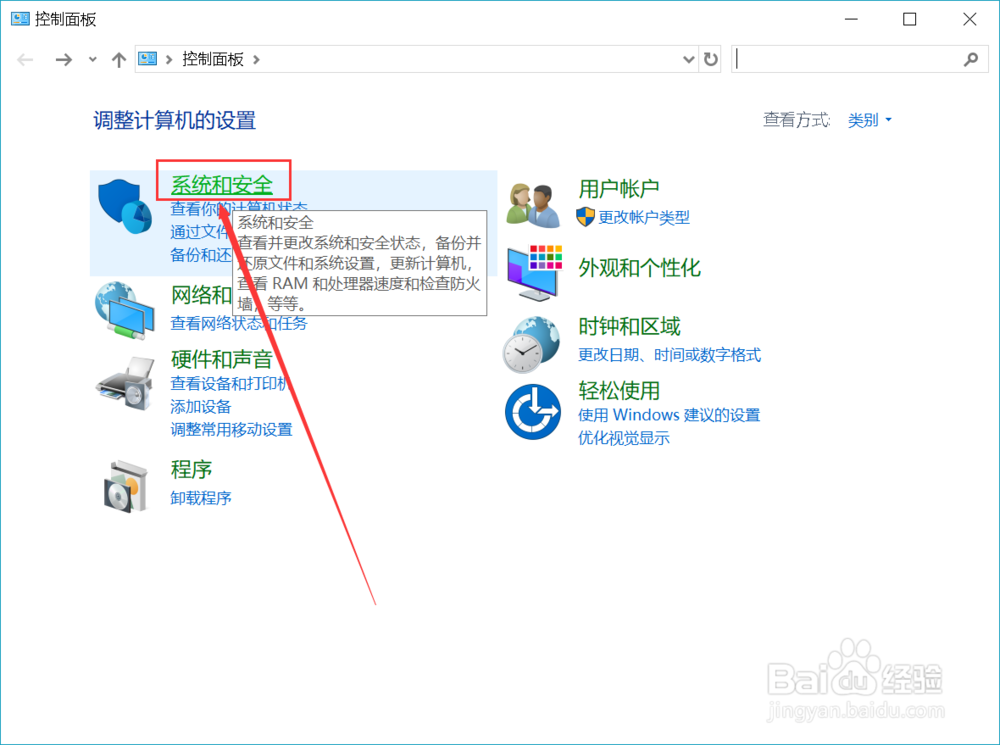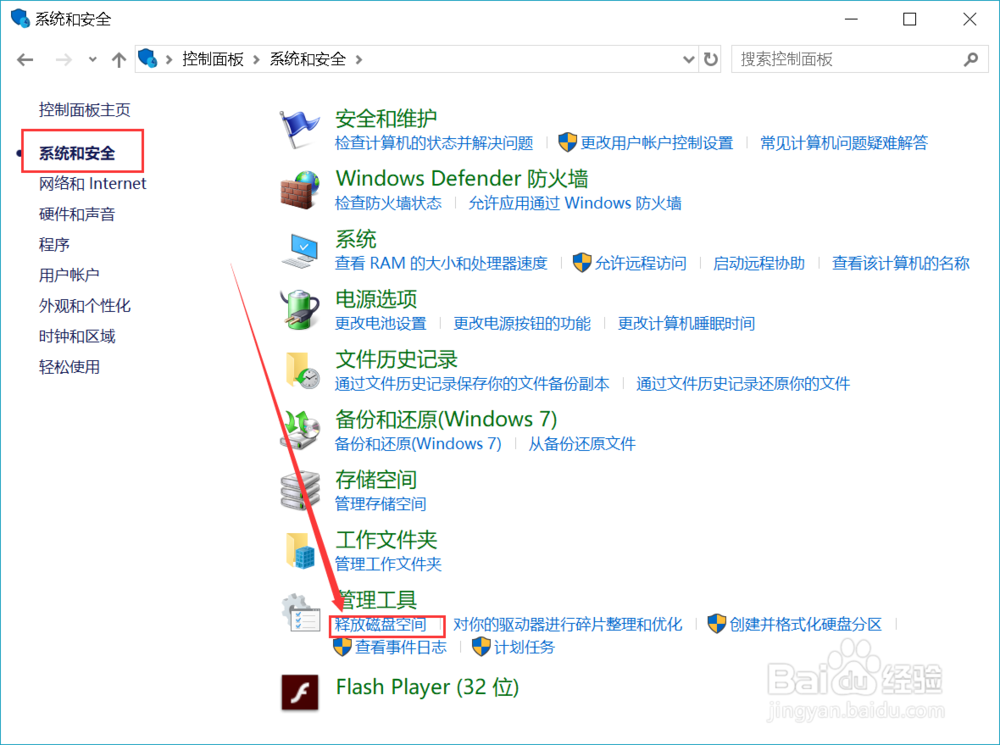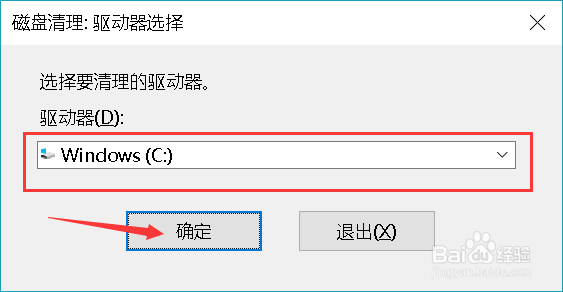开机启动项过多拖慢电脑运行速度如何处理
1、方法一:也是最简单的方法,即通过同时按住Ctrl+Shift+Esc键直接弹出任务管理器(windows10版本的惕镅殂蜘笔记本电脑),其他版本的windows系统可尝试按Ctrl+Alt+·(小数点),然后在任务管理器的界面任务栏中切换至“启动”项中,在该选项中我们可以看到下部有电脑启动时所有运行的程序,以及各个程序运行对电脑启动的影响高低等。
2、选中其中不需要且占用状态过高的软件进行“禁用”,然后即可关闭电脑启动时该软件的同步影响。如果要是通过便捷键无法打开“任务管理器”,那么也可以通过在桌面的底部任务栏边框上单机鼠标右键,同样可以进入任务管理界面。
3、方法二:除了关闭相关运行软件之外,我们对经常使用的磁盘进行定期处理也是能够有效的防止电脑启动,及运行卡顿等问题。此方法可以通过打开控制面板,进入“系统和安全”界面中,找到管理工具中的“磁盘清理”功能,单击使用此功能,对经常进行操作的磁盘进行清理即可。
声明:本网站引用、摘录或转载内容仅供网站访问者交流或参考,不代表本站立场,如存在版权或非法内容,请联系站长删除,联系邮箱:site.kefu@qq.com。
阅读量:96
阅读量:82
阅读量:89
阅读量:79
阅读量:54